In früheren Artikeln haben wir gesehen, wie Sie mit den Kernfunktionen von VirtualBox arbeiten, die im VirtualBox-Paket enthalten sind. Wir haben gesehen, wie Sie virtuelle Gastmaschinen erstellen, verschiedene Netzwerkoptionen, wie Sie Ihre VM mit Snapshots schützen und wie Sie VMs klonen, Ihre virtuellen Maschinen importieren und exportieren. Dies wird der letzte Artikel dieser VirtualBox-Reihe sein.
phpVirtualBox ist eine in AJAX implementierte Webimplementierung von VirtualBox und die Benutzeroberfläche wird mit PHP erstellt. Dies ist ein Open-Source-Projekt und wird von Oracle nicht unterstützt. phpVirtualBox ermöglicht es Ihnen, VirtualBox in einer Headless-Umgebung zu verwenden und zu steuern.
In diesem Artikel werden wir sehen, wie man phpVirtualBox installiert in verschiedenen Linux-Varianten, um entfernte VirtualBox-Rechner über den Webbrowser zu verwalten und darauf zuzugreifen.
Installieren Sie Apache und PHP unter Linux
Der erste Schritt besteht darin, sicherzustellen, dass das System auf dem neuesten Stand ist, bevor die Pakete installiert werden.
$ sudo apt update [On Debian-based distros] $ sudo yum update [On RHEL-based distros]
Dann müssen Sie PHP installieren und Apache Webserver-Paket.
------- On Debian-based distros ------- $ sudo apt install apache2 php php-common php-soap php-gd ------- On RHEL-based distros ------- $ sudo yum install httpd php php-devel php-common php-soap php-gd [On RHEL-based distros]
Starten Sie nun den Apache-Dienst.
$ sudo systemctl restart apache2.service [On Debian-based distros] $ sudo systemctl restart httpd.service [On RHEL-based distros]
Um nun zu testen, ob die Apache-Installation einwandfrei funktioniert, gehen Sie zu Ihrem Browser und geben Sie die folgende Adresse ein, die die Standard-Apache-Webseite anzeigt.
http://localhost OR http://your_server_ip
Wenn Sie nicht auf die Webseite zugreifen können, müssen Sie Ihre Firewall-Einstellungen anpassen, um HTTP-Datenverkehr auf Port 80 zuzulassen.
------- On Debian-based distros ------- $ sudo ufw allow http ------- On RHEL-based distros ------- $ firewall-cmd --zone=public --permanent --add-service=http
Installieren Sie phpVirtualBox unter Linux
Laden Sie jetzt PHPvitualbox von sourceforge.net herunter und installieren Sie es. Laden Sie entweder den ZIP-Ordner direkt von der Website herunter oder führen Sie wget aus Befehl wie unten angegeben. Die bevorzugte Methode ist das direkte Herunterladen von der Website, da die Version und der Download-Link von Zeit zu Zeit variieren können.
$ wget https://sourceforge.net/projects/phpvirtualbox/files/latest/download -O phpvirtualbox.zip $ unzip phpvirtualbox.zip
Verschieben Sie nun die extrahierte phpvirtualbox Ordner in den Stammordner des Apache-Webservers.
sudo mv phpvirtualbox-* /var/www/html/phpvirbox
config.php-Beispiel umbenennen Datei in config.php .
$ sudo mv /var/www/html/phpvirbox/config.php-example /var/www/html/phpvirbox/config.php
Erstellen Sie einen neuen Benutzer oder fügen Sie einen bestehenden Benutzer in den vboxusers hinzu Gruppe und ändern Sie den Eigentümer.
$ sudo usermod -aG vboxusers karthick $ sudo chown -R karthick:karthick /var/www/html/phpvirbox
Jetzt müssen wir einen Benutzernamen und ein Passwort in der config.php hinzufügen Datei.
$ sudo nano /var/www/html/phpvirbox/config.php
Fügen Sie die folgenden Zeilen zur config.php hinzu Datei.
var $username = 'karthick'; var $password = 'password';
Als Nächstes müssen Sie eine neue virtuelle Box öffnen oder erstellen Datei unter /etc/default/ Verzeichnis:
$ sudo nano /etc/default/virtualbox
Fügen Sie die folgende Zeile hinzu und achten Sie darauf, den Benutzernamen zu ersetzen.
VBOXWEB_USER=karthick
Starten Sie abschließend die folgenden Dienste neu, um die Konfigurationsänderungen zu übernehmen.
$ sudo systemctl restart vboxweb.service $ sudo systemctl restart apache2
Zugriff auf phpVirtualBox aus dem Web
Starten Sie nun den virtualbox Webserver.
$ vboxwebsrv -H 127.0.0.1
Gehen Sie nun zum Browser und geben Sie die folgende URL ein, um auf die Webseite zuzugreifen. Der Standard-Benutzername und das Passwort lauten admin, admin.
http://localhost/phpvirbox OR http://your_server_ip/phpvirbox
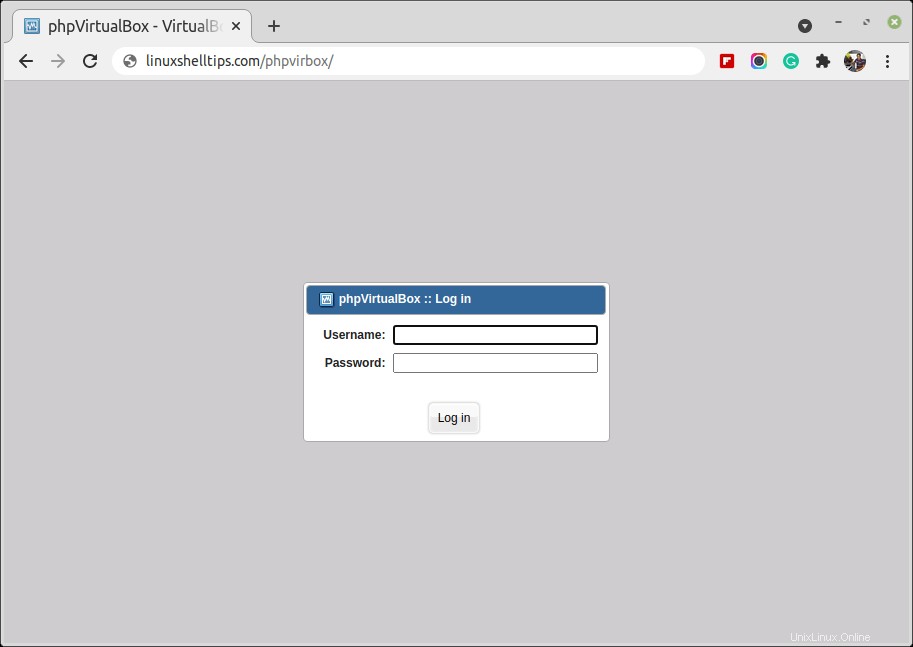
Jetzt können Sie mit der Erstellung Ihrer virtuellen Maschinen aus phpVirtualBox beginnen Webbrowser, wie Sie es vom VirtualBox-Manager aus tun würden.
Das war es für diesen Artikel. Wir hoffen, dass Ihnen die VirtualBox-Reihe gefallen hat. Wir würden uns freuen, Ihr wertvolles Feedback dazu zu hören, wie wir der Community helfen können, bessere Inhalte bereitzustellen.